
自訂不同的工具並將其新增至網站的頁腳。
在網站編輯器中,按一下設計並從下拉清單中選擇頁尾。
這些是可用的工具:
使您的訪客能夠透過流行的訊息應用程式與您聯繫。
點擊“編輯”,然後點擊“新增”按鈕以新增電子郵件、電話、Whatsapp、Facebook Messenger、Skype 和 Telegram。拖曳圖示可變更其出現順序。
設定按鈕顏色、問候語,然後選擇是否希望在行動裝置上顯示全角工具列。
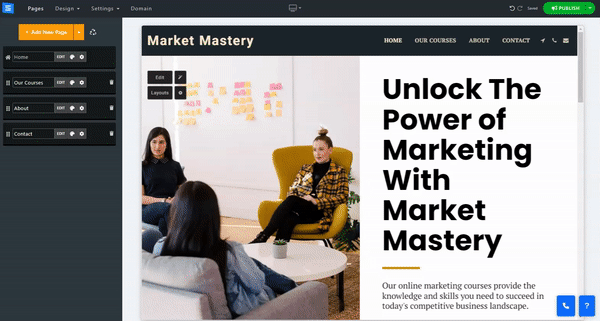
使您的訪客能夠透過流行的應用程式分享您的網站。
點擊“編輯”,然後點擊“新增按鈕”以新增 Facebook、WhatsApp、Telegram、Twitter、Pinterest、Gmail、Linkedin 和 Tumbler。拖曳圖示以變更其出現順序並設定按鈕顏色。
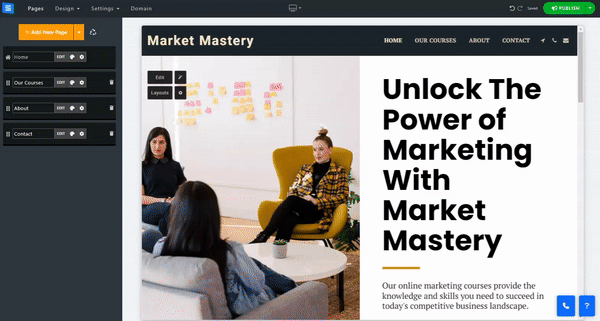
允許將社交媒體圖示新增至頁尾。點擊“編輯”,然後點擊“新增社交”,然後輸入社交帳戶的鏈接,例如 WhatsApp、Facebook Messenger、Skype 和 Telegram。
號
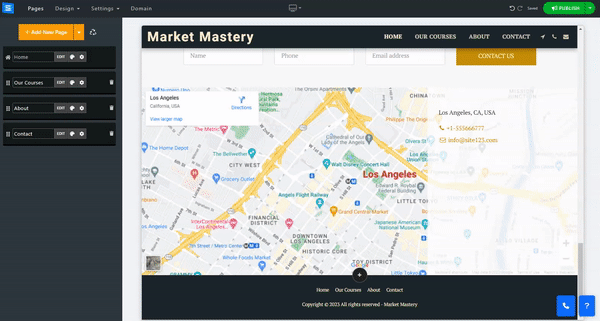
啟用以將電子郵件訂閱欄位新增至頁尾。了解有關郵件清單工具的更多資訊。
允許建立彈出視窗並將其新增至您的網站、設定彈出視窗的顯示方式和時間、編輯彈出視窗圖像、編輯彈出視窗文字等。
閱讀編輯彈出工具指南以獲取更多詳細資訊。
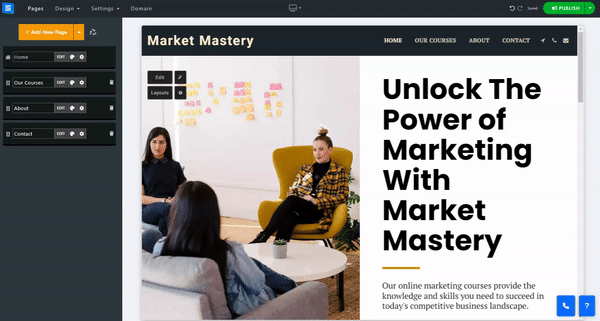
啟用將服務條款新增至頁尾。點擊編輯以新增服務條款並使用文字編輯器編輯文字。
啟用NoIndex可以通知Google和其他搜尋引擎不要掃描頁面。
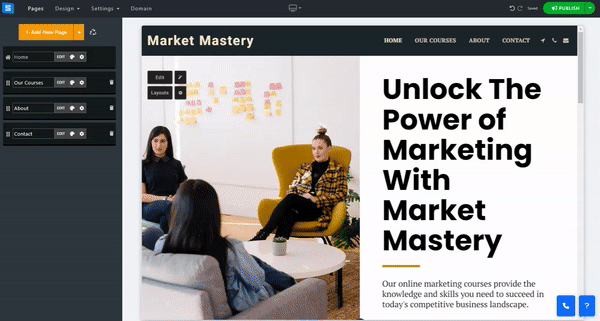
啟用以將隱私新增至頁尾。點擊編輯以新增隱私權政策並使用文字編輯器編輯文字。
啟用NoIndex可以通知Google和其他搜尋引擎不要掃描頁面。
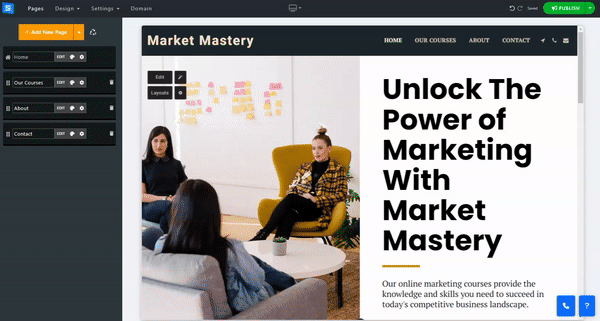
啟用以將「Cookie 同意」橫幅新增至頁尾。
按一下編輯以設定 cookie 內容文字以及同意按鈕的文字。
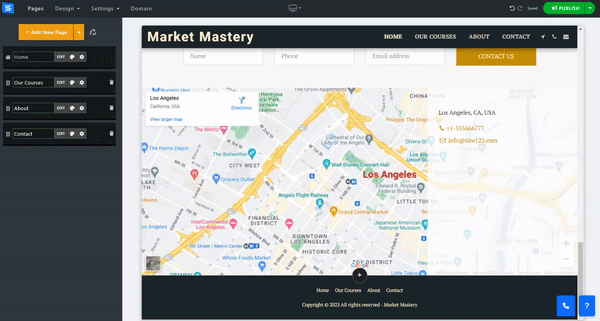
選擇清單中的一種頁腳佈局。
佈局 1 全部- 這是預設的頁腳佈局。它將顯示與標題中相同的頁面選單項目。
佈局 2 乾淨且居中- 這將在居中視圖中顯示選單項目,從而提供乾淨而精緻的頁腳
沒有頁腳- 這將完全隱藏頁腳 -